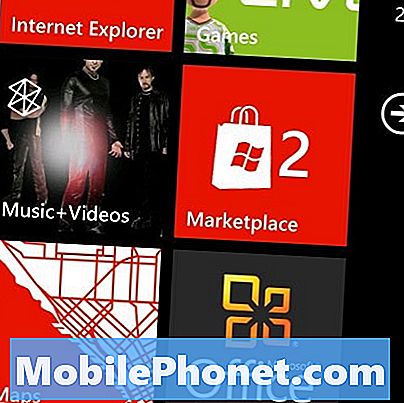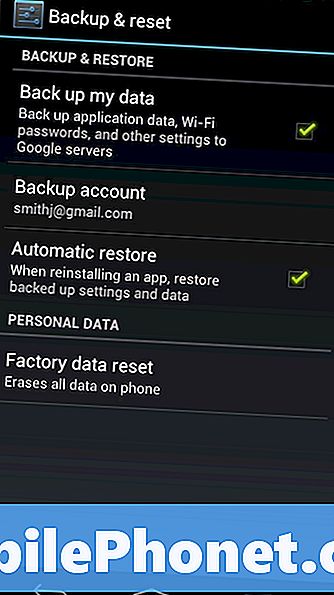Sadržaj
Poruka pogreške "Nažalost, postavke su zaustavljene" može biti znak vrlo ozbiljnog problema, ali može biti i znak ili manji problem s firmverom. Čini se da ova pogreška prisluškuje mnoge vlasnike Samsung Galaxy S8, a neki su nas čitatelji zapravo kontaktirali jer više nisu mogli koristiti svoj telefon zbog kašnjenja i smrzavanja neposredno prije nego što se pogreška pojavi.
U ovom postu provest ću vas kroz rješavanje problema s vašim Galaxyjem S8 u kojem je došlo do pogreške "Postavke su zaustavljene". Pokušat ćemo utvrditi zašto je uopće došlo do ove pogreške da bismo mogli znati kako je riješiti. Dakle, ako ste jedan od vlasnika ovog uređaja ili bilo kojeg pametnog telefona, nastavite čitati jer će vam ovaj članak na ovaj ili onaj način možda pomoći.
Vlasnici pametnih telefona koji su pronašli našu web stranicu dok su pokušavali pronaći rješenje, pokušajte provjeriti je li vaš telefon jedan od uređaja koje podržavamo. Ako jest, posjetite stranicu za rješavanje problema s tim uređajem, pregledajte je i pronađite probleme slične vašem i slobodno upotrijebite naša rješenja i zaobilaznice. Međutim, ako i nakon toga još uvijek trebate našu pomoć, ispunite naš upitnik o Android problemima i pritisnite Pošaljite da biste nas kontaktirali.
Kako ispraviti pogrešku "Nažalost, postavke su zaustavljene" na Galaxy S8?
Na temelju iskustva, ovaj je problem prilično lako riješiti, a zapravo ga možete riješiti sami, bez ikakve pomoći tehničara. Međutim, ako ste jedan od vlasnika koji se bave instaliranjem prilagođenog ROM-a ili firmware-a i ovaj se problem dogodio, samo pokušajte provjeriti jeste li treptali ispravno. Nešto je možda pošlo po zlu ili možete pokušati ponovno pokrenuti firmware dionice kako biste riješili problem.Međutim, ako niste probljesnuli prilagođeni firmware i imate ovaj problem, evo što biste trebali učiniti:
Prvo rješenje: pokrenite telefon u sigurnom načinu
Pokretanjem telefona u sigurnom načinu privremeno onemogućavate sve aplikacije i usluge trećih strana. Vrlo je važno isprobati ovo, jer postoje slučajevi kada preuzete aplikacije uzrokuju pad sustava predinstaliranih aplikacija i usluga. Poanta je u tome da ako se pogreška ne pojavi u ovom načinu rada, znači da ju je uzrokovala treća strana. Sljedeće što trebate učiniti je otkriti koja aplikacija uzrokuje problem i riješiti ga se.
Dakle, evo kako pokrećete telefon u sigurnom načinu:
- Isključite uređaj.
- Pritisnite i držite Vlast tipka pored ekrana naziva modela.
- Kad se na zaslonu pojavi "SAMSUNG", otpustite Vlast ključ.
- Odmah nakon otpuštanja tipke za uključivanje / isključivanje pritisnite i držite tipku Smanjite glasnoću ključ.
- Držite tipku za smanjivanje glasnoće dok uređaj ne završi ponovno pokretanje.
- Sigurni način rada prikazat će se u donjem lijevom kutu zaslona.
- Otpustite Smanjite glasnoću ključ kad vidite Siguran način.
Ako je uzrok problema treća strana, možete nastaviti s deinstalacijom aplikacije da biste je riješili. Međutim, ako se problem nastavi i u ovom načinu, morate isprobati sljedeće rješenje.
Drugo rješenje: Obrišite particiju predmemorije
Kad su neke datoteke spremljene na particiji predmemorije oštećene ili zastarjele, neke usluge i hardverske komponente mogu imati problema i ova bi pogreška mogla biti samo jedan od rezultata. Brisanjem particije predmemorije brišete sistemsku predmemoriju i zamjenjujete je novom. Predmemorija sustava sastoji se od stotina malih datoteka koje firmware koristi za nesmetan rad telefona. To neće izbrisati vaše datoteke i podatke, pa je sigurno, ali vrlo učinkovito:
- Isključite uređaj.
- Pritisnite i držite Pojačati tipka i Bixby tipku, a zatim pritisnite i držite Vlast ključ.
- Kada se prikaže logotip Androida, otpustite sve tipke (‘Instaliranje ažuriranja sustava’ prikazivat će se otprilike 30 - 60 sekundi prije prikazivanja opcija izbornika za oporavak sustava Android).
- pritisni Smanjite glasnoću tipka nekoliko puta da biste istaknuli "obriši particiju predmemorije".
- pritisni Vlast tipka za odabir.
- pritisni Smanjite glasnoću tipka za označavanje "da" i pritisnite Vlast tipka za odabir.
- Kad je particija predmemorije brisanja gotova, istaknuto je "Ponovo pokrenite sustav sada".
- pritisni Tipka za uključivanje / isključivanje za ponovno pokretanje uređaja.
Treće rješenje: poništite sve postavke (ako je moguće)
Ako je moguće pristupiti izborniku postavki bez da vas pogreška dočeka, pokušajte ovo. To govorim jer se ponekad dogodi pogreška "Postavke su zaustavljene", a ne svaki put kada otvorite aplikaciju Postavke. Međutim, ako to nije moguće, prijeđite na sljedeće rješenje.
- Na početnom zaslonu dodirnite i prijeđite prstom prema gore ili dolje za prikaz svih aplikacija.
- Na početnom zaslonu navigirajte: Postavke> Sigurnosna kopija i resetiranje.
- Dodirnite Poništi postavke.
- Dodirnite Vrati postavke za potvrdu.
- Ako je primjenjivo, unesite PIN, lozinku ili obrazac.
- Dodirnite Poništi postavke.
Četvrto rješenje: Master Reset
Ako nije moguće resetirati sve postavke i ako vas problem nastavi mučiti čak i nakon prva dva postupka, tada je potrebno glavno resetiranje. Ovo će izbrisati sve vaše osobne datoteke i podatke, ali također i oštećene podatkovne datoteke koje uzrokuju problem. Dakle, napravite sigurnosnu kopiju datoteka koje ne želite izgubiti, a zatim izvršite glavni reset.
- Napravite sigurnosnu kopiju podataka na unutarnjoj memoriji. Ako ste se prijavili na Google račun na uređaju, aktivirali ste zaštitu od krađe i trebat će vam vaše vjerodajnice za Google da biste dovršili glavni reset.
- Isključite uređaj.
- Pritisnite i držite Pojačati tipka i Bixby tipku, a zatim pritisnite i držite Vlast ključ.
- Kada se prikaže zeleni logotip Androida, otpustite sve tipke (‘Instaliranje ažuriranja sustava’ prikazivat će se otprilike 30 - 60 sekundi prije prikazivanja opcija izbornika za oporavak Android sustava).
- pritisni Smanjite glasnoću tipka nekoliko puta za označavanje „wipe data / factory reset.
- Pritisnite Vlast tipku za odabir.
- pritisni Smanjite glasnoću tipka dok se ne istakne ‘Da - izbriši sve korisničke podatke’.
- Pritisnite Vlast tipku za odabir i pokretanje glavnog resetiranja.
- Kad je glavno resetiranje završeno, označeno je "Ponovo pokreni sustav sada".
- pritisni Tipka za uključivanje / isključivanje za ponovno pokretanje uređaja.
Nadam se da će vam ovaj vodič za rješavanje problema pomoći u rješavanju problema s uređajem. Ako imate drugih nedoumica koje želite podijeliti s nama, slobodno nas kontaktirajte ili ostavite komentar ispod.
RELEVANTNA OBJAVA:
- Kako oporaviti podatke za pohranu iz mrtvog (neće se uključiti) Galaxy S8
- Samsung Galaxy S8 dobio je crni zaslon s trepćućim plavim svjetlom nakon ažuriranja Androida 8.0 Oreo (jednostavno rješenje)
- Galaxy S8 ne može prenositi datoteke na Windows računalo (s Window Explorerom ne odgovara pogreška)
- Samsung Galaxy S8 počeo se zamrzavati i prikazivati pogrešku "Postavke su zaustavljene" nakon ažuriranja Androida 8.0 Oreo (jednostavni koraci)
- Samsung Galaxy S8 nastavlja se zamrzavati i zaostaje nakon ažuriranja Androida 8.0 Oreo (jednostavni koraci)
Poveži se s nama
Uvijek smo otvoreni za vaše probleme, pitanja i prijedloge, pa nas slobodno kontaktirajte ispunjavanjem ovog obrasca. Ovo je besplatna usluga koju nudimo i za nju vam nećemo naplatiti niti lipe. Ali imajte na umu da svakodnevno primamo stotine e-poruka i nemoguće nam je odgovoriti na svaku od njih. Ali budite sigurni da čitamo svaku poruku koju primimo. Za one kojima smo pomogli, proširite vijest dijeljenjem naših postova s prijateljima ili jednostavno lajkanjem naše Facebook i Google+ stranice ili nas slijedite na Twitteru.